
Если вы похожи на большинство пользователей, то, вероятно, будете делать много скриншотов экрана на своем телефоне самсунг а12 по разным причинам.
Может быть, захотите что-то показать своим друзьям, а может быть, вы просто хотите сохранить что-то на потом.
Несмотря ни на что, создание снимков экрана — очень важная функция, которая есть во всех телефонах андроид, самсунг а 12.
Если вы только что приобрели новый Samsung Galaxy A12, вам может быть интересно, как сделать снимок. Большинство телефонов корейского гиганта имеют одинаковые или похожие методы создания снимков.
Теперь ваш самсунг а12 имеет три разных метода, которые пользователи могут использовать. Первый является наиболее популярным, — это традиционный способ одновременного нажатия двух аппаратных клавиш.
Два других метода включают собственное программное обеспечение Samsung, чтобы сделать это еще проще.
Кстати, чтобы не забыть на самсунге а12 есть скрытая кнопка сделать скриншот одним прикосновением пальца, но я об этом уже написал раньше здесь, поэтому сейчас о ней рассказывать не буду.
Снимок экрана — аппаратные клавиши
Первый способ сделать скрин экрана на а12 — это использовать физические клавиши, расположенные на боковой стороне телефона. Это наиболее часто используемый традиционный метод.
Возьмите телефон, одновременно нажмите кнопку питания и кнопку уменьшения громкости и сразу отпустите (не ждите пока дисплей замигает белым – так было раньше, теперь изменилось).
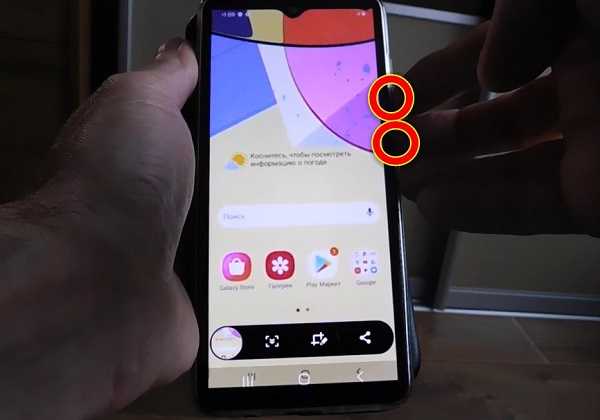
Потом, когда экран мигнет, будет сигналом, что был сделан скриншот. После того, как дисплей замигает белым, в нижней части экрана появится небольшая строка меню.
В меню будет три кнопки. Первая кнопка предназначена для редактирования и обрезки изображения.
Вторая кнопка предназначена для включения захвата прокрутки, а третья кнопка — для публикации изображения в социальных сетях.
Скриншот ладонью на самсунге а 12
Если по какой-то причине первый метод не работает из-за сломанных кнопок или какой-либо другой проблемы, когда делаете на а12 скриншот, используя другую функцию.
Функцию «Проведите ребром ладони по экрану для захвата». Это решение, не требующее никаких аппаратных кнопок.
Функция должна быть включена сразу, но лучше посмотрите в параметрах движения и жесты (в настройках).
Нажмите на него, чтобы включить. Теперь проведите рукой по экрану. Телефон будет вибрировать, показывая, что задача выполнена.
Скрин через дополнительное меню
Если вы хотите, чтобы проще работать, можете попробовать кнопку меню как в айфоне. Это последнее средство, если все аппаратные клавиши вашего галакси а12 сломаны и у вас больше ничего не работает.
Чтобы включить меню помощника, перейдите «Специальные возможности»> «Взаимодействие и ловкость» и нажмите на «Вспомогательное меню».
Появится маленький квадратик. Нажмите на него. Появится ряд вариантов. Нажмите на Скриншот. Экран будет мигать белым, указывая на то, что был сделан. У вас есть другие способы? Сообщите мне об этом ниже.
Первый способ работает. Второй — нет. И в меню «Движения и жесты» нет такой функции
Всё работает, только «Вспомогательное меню» находится в подменю «Нарушение координации и взаимодействие».
первый способ «зажатие кнопок»-автор статьи сам то пробовал зажимать эти кнопки?именно к этой модели такой способ не подходит. лово «движение» в настройках вообще не нашла,. бредятина а не статья
Рукожопость еще никто не отменил.
Кнопки зажимать не нужно. Надо просто одновременно нажать и отпустить. Скриншот ладонью тоже не нашёл в настройках
переходим в настройки и прокручивая дисплей вниз находим пунктик с названием «Специальные возможности»,«Нарушение координации и движения».двинуть рычажок вправо напротив строки «Вспомогательное меню».Теперь эта кнопка будет постоянно «ходить за вами». Будете на главном экране, и она будет, там, будете в настройках или в браузере, она не отстанет.
Благодарю , все получилось , вспомогательныое меню есть
Первый способ сработал на голеньком телефоне, но в чехле кнопки громкости закрыты и комбинация срабатывает плохо, второй не смогла подключить, зато третий сработал на отлично
Спасибо за статью!